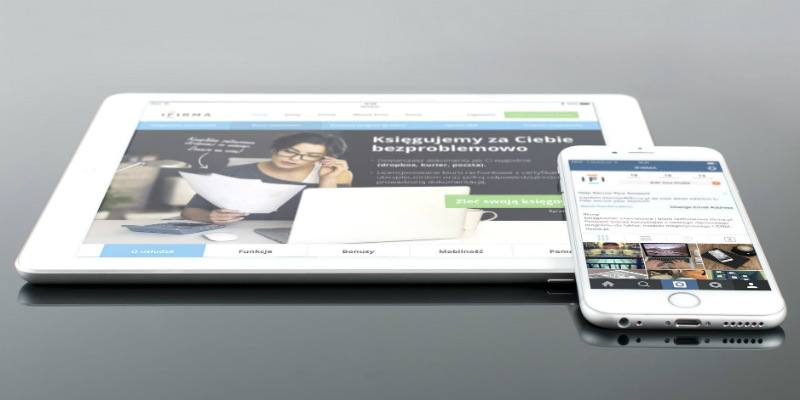Ya sea que esté hablando de teléfonos o computadoras portátiles, los productos de Apple viven en un ecosistema bastante cerrado. Esto asegura que la experiencia del usuario final sea más o menos idéntica. Desafortunadamente, esto significa que hacer que algunos dispositivos Apple funcionen con productos que no son de Apple puede ser problemático. Si tienes un iPhone pero usas una PC con Windows, probablemente esto sea algo con lo que estés familiarizado.
Una ventaja de usar el ecosistema de Apple es la capacidad de transmitir la pantalla de un dispositivo a otro mediante AirPlay. El único inconveniente es que solo los productos de Apple son compatibles con AirPlay. Esto significa que hacer que la pantalla de su iPhone o iPad aparezca en su PC con Windows puede ser un dolor de cabeza. O al menos solía serlo. Con pantalla solitaria los usuarios pueden transmitir fácilmente la pantalla de su iPhone o iPad a su PC con Windows.
¿Qué es LonelyScreen?
Como mencionamos anteriormente, el protocolo AirPlay de Apple facilita a los usuarios transmitir la pantalla de su iPhone o iPad a su Apple TV u otros dispositivos Apple. Desafortunadamente, esto deja a las PC basadas en Windows en el frío. Afortunadamente, LonelyScreen es un software que le brinda a su PC con Windows compatibilidad con AirPlay. Esto le permite transmitir (o duplicar) rápidamente la pantalla de su iPad/iPhone a la pantalla de su computadora con Windows.
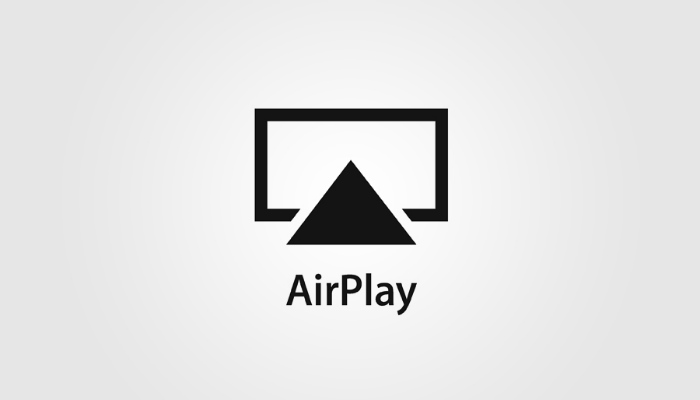
Antes de entrar en cómo instalar LonelyScreen en su PC, es importante tener en cuenta que el software está disponible como prueba gratuita. Una vez que finalice el período de prueba, deberá pagar $ 15 para continuar usándolo.
¿Por qué querría duplicar la pantalla de mi iPhone/iPad?
Hay una serie de razones por las que es posible que desee que la pantalla de su iPhone o iPad se refleje en su computadora. La más obvia es transmitir contenido desde tu iPhone o iPad a una pantalla más grande. Esto es perfecto para ver videos o incluso jugar juegos. Además, es posible que desee utilizar el software de grabación de pantalla de su PC para capturar los pasos realizados en su iPhone. Además, si está realizando una presentación o haciendo una demostración en clase que requiere que su audiencia vea los pasos dados en su iPhone o iPad, Lonelyscreen le permitirá transmitirlo a una pantalla más grande.
Cómo instalar LonelyScreen
Descargar el pantalla solitaria software y ejecute el instalador. El software es pequeño y debería instalarse bastante rápido. Una vez que lo haga, es probable que se encuentre con una ventana emergente del Firewall de Windows que explica que se ha bloqueado el acceso a LonelyScreen. Coloque una marca en la casilla junto a «Redes privadas» y presione el botón «Permitir acceso».
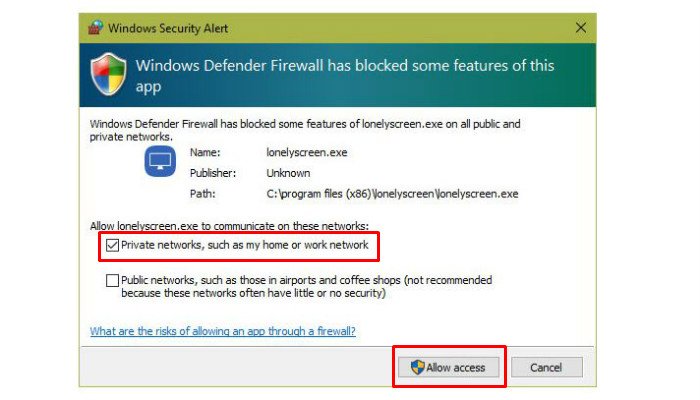
Cuando se inicie LonelyScreen, verá una notificación que le informará que está utilizando la versión de prueba gratuita y que debe comprar una licencia. Haga clic en «Quizás más tarde» para continuar con la prueba gratuita. En este punto, debería ver la pantalla del receptor LonelyScreen AirPlay. No hay mucho que ver, al menos no todavía.
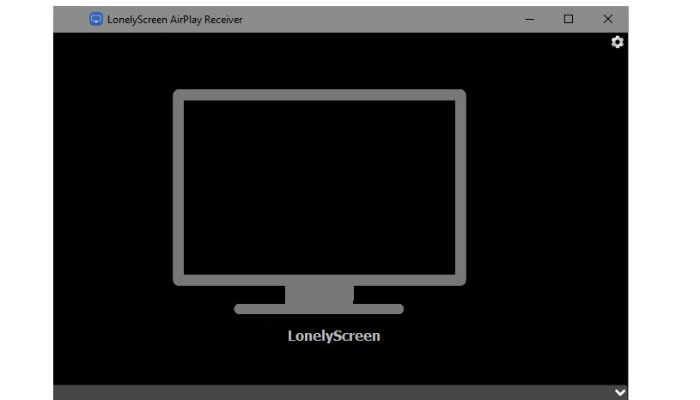
Cómo usar Lonelyscreen
Con LonelyScreen instalado y ejecutándose en su PC con Windows, tome su iPhone o iPad. Desbloquee el dispositivo y deslice hacia arriba desde la parte inferior para revelar el Panel de control. Aquí debería ver un botón con la etiqueta «Duplicación de pantalla». Al tocar ese botón debería aparecer una lista de todos los dispositivos compatibles con AirPlay. Aquí debería ver su PC LonelyScreen en la lista. Tóquelo para comenzar a duplicar su iPad o iPhone en su PC. Si la conexión es exitosa, debería ver el contenido de la pantalla de su iPhone o iPad en la pantalla de su PC en tiempo real.
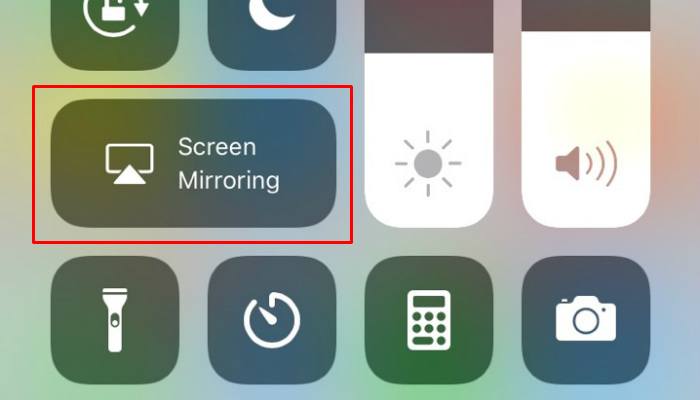
Desafortunadamente, LonelyScreen no le permite controlar su iPhone o iPad a través de su PC. Sin embargo, ofrece la posibilidad de grabar la pantalla de su iPhone o iPad con una herramienta integrada. Para comenzar a grabar, haga clic en la pequeña flecha blanca en la esquina inferior derecha de la ventana LonelyScreen. Esto revelará un botón rojo. Haga clic en él para comenzar a grabar y vuelva a hacer clic para detener. Todos los videos aparecerán en la carpeta «Videos» de la cuenta de Windows en la que inició sesión. Para dejar de duplicar su dispositivo en su PC, cierre la ventana LonelyScreen en su PC o desactive Screen Mirroring desde el Centro de control de su iPhone o iPad.
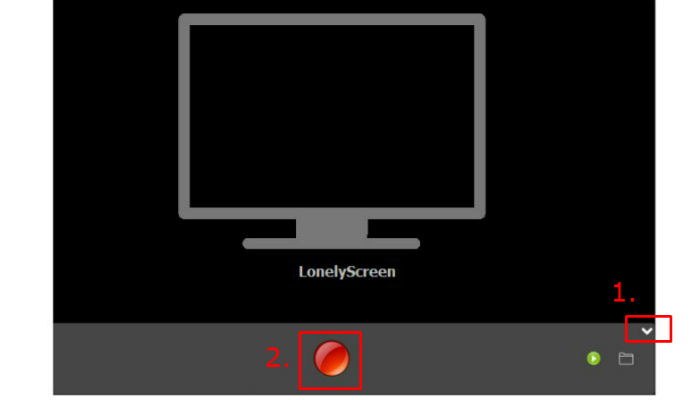
Solución de problemas
LonelyScreen hace que duplicar su dispositivo Apple en su PC con Windows sea muy fácil. Dicho esto, aún puede encontrar algunos problemas. Si no puede hacer que funcione, vuelva a verificar lo siguiente.
- Asegúrese de tener un dispositivo compatible: AirPlay es compatible con iPhone 4S (o posterior), iPad 2 (o posterior), iPad mini (o posterior) y iPod Touch 5 (o posterior).
- Asegúrese de que LonelyScreen no esté siendo bloqueado por el Firewall de Windows.
- Asegúrese de que el WiFi de su dispositivo iOS esté encendido y conectado a la misma red que su PC.
- Si todo lo demás falla, intente reiniciar su dispositivo iOS y su PC con Windows.
¿Conoces alguna otra forma de duplicar tu iPhone en una PC con Windows? Háganos saber en los comentarios.